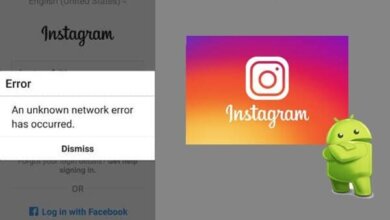Sådan skjuler og skjuler du Instagram-mærkede billeder?

Hvis du ikke ved, hvor dine taggede Instagram-billeder er, eller du har gemt dem, kan du fortryde denne handling, som jeg vil forklare her.
Hvordan viser man taggede billeder på Instagram?
For at vise de taggede Instagram-billeder, skal du gå til Tags-sektionen om Privatliv.
Sådan viser du Instagram-taggede billeder:
- Åbn Instagram-appen og gå til din profil ved at trykke på profilbilledet eller brugernavnet i hjemmet.
- Find det taggede billede og tjek, om billederne allerede er der (så kan du bruge ovenstående metode og vise direkte fra Instagram-profilen)
- Tryk på hamburgerikonet øverst til højre
- Gå til Lokal område
- Åbne Privatliv
- Finde Tags Du bør se de afventende taggede billeder (med deres nummer), åbn dem.
- Tryk på ethvert billede, du vil vise
- Tryk på ikonet med tre prikker øverst til højre på det valgte billede
- Du skal se Indlægsindstillinger.
- Trykke på Vis på min profil
Du kan se de taggede billeder på din profil i tagging-sektionen, hvis du vender tilbage til din profil.



Hvordan skjuler man taggede billeder på Instagram?
Hvis du er utilpas med at vise taggede billeder på dit Instagram-feed, skal du fjerne dit navn eller skjule det fra din profil. Begge muligheder er tilgængelige.
Metode 1: Skjul taggede billeder direkte fra din profil
Hvis du leder efter billeder, som folk har tagget dig, kan du gå til din profilside på Instagram. Klik på ikonet under din bio. Hvis nogen har tagget dig på et billede, kan du se det der.
Du kan trykke på billedet; to muligheder er tilgængelige: Fjern mig fra indlægget og skjul fra min profil. Tryk på knappen for at aktivere "Skjul fra min profil" Den forsvinder også fra din profil for dine følgere.
- Åbn Instagram-appen, og gå til dit feed ved at trykke på profilbilledet.
- Find tagging-sektionen, og åbn den for at se de Instagram-mærkede billeder.
- Tryk venligst på det billede, du vil skjule.
- Tryk på ikonet med tre prikker for at se et par muligheder
- Vælg Skjul fra min profil lige der
Men hvis du allerede har fjernet et tag, vil billederne ikke være i sektionen med taggede billeder, medmindre nogen markerer dig igen.

Metode 2: Fjern dit navn fra taggede billeder
For at gøre det skal du gentage den forrige instruktion. Til sidst skal du vælge Fjern mig fra indlægget. Så opslaget vil ikke længere blive vist på dit Instagram-feed.
Du kan også fjerne dit navn fra indlæggene i sektionen Tags på Instagram i Indstillinger > Privatliv.
Hvis du vender tilbage til Instagram-feedet og trykker på tagging-sektionen, bør du ikke længere se billederne. Du kan finde de skjult-taggede billeder under Indstillinger > Fortrolighed > Tags.
Spion på Facebook, WhatsApp, Instagram, Snapchat, LINE, Telegram, Tinder og andre sociale medier apps uden at vide det; Spor GPS-placering, tekstbeskeder, kontakter, opkaldslogger og flere data nemt! 100% sikker!

Hvordan tagger man folk på Instagram?
Hvis du undrer dig over, hvordan du tagger folk, mens du uploader et billede, kan du se bunden under billedet. Du kan trykke på det og skrive brugernavnet på, hvem du skal tagge.
Selvom du har lagt et billede op, kan du gå til opslaget. I billedets øverste venstre hjørne skal du trykke på ikonet og vælge rediger. Mens redigering er åben, kan du trykke på tag-ikonet og skrive de brugernavne, du vil tagge.
Det er muligt at fortryd et skjult tagget Instagram-billede af dig tilbage til din profil, hvis du kun ikke havde fjernet tagget fra billederne. Hvis du har fjernet et tag, bør nogen tagge dig igen på billedet.
Er du nogensinde blevet tagget på de spammy eller uprofessionelle billeder på Instagram, som du ikke ønsker at have på din profil? Som det billede af dit berusede ansigt ved din vens bryllup eller det spam-indlæg fra en ukendt virksomhedskonto. Jeg er her for at fortælle dig, at du kan fjerne taggen af dig selv fra disse uønskede billeder.
Pyha! Højre? Bare rolig, jeg får dig igennem det her. Bare følg trinene, og du vil være okay.
Ligesom Facebook kan du hurtigt slippe af med dine uønskede taggede billeder eller billeder, der ikke engang er af dig!
Hvis du vil se dine taggede billeder:
1. Gå til din profil på Instagram

2. Tryk på ikonet "billeder af dig".

Det er her dine taggede billeder gemmes. Hvis du har et billede, som du ikke ønsker at blive tagget på længere, så fortsæt med at læse denne artikel, og jeg vil vise dig, hvordan du fjerner det fra din profil.
Hvordan fjerner du tagget dig selv fra et billede på Instagram?
Instagram giver dig mulighed for at fjerne dig selv fra taggede billeder. Det eneste du skal gøre er at følge disse trin:

Trin 1: gå til dine mærkede billeder, som vi nævnte, og tryk på det billede, du vil fjerne, så dit brugernavn vises.

Trin 2: Tryk på dit brugernavn.

Trin 3: tryk på "mere mulighed."

Trin 4: tryk på "Fjern mig fra indlægget."
Bemærk: Hvis du vil skjule dette billede fra din profil (og ikke at fjerne taggen af dig selv fra det), skal du trykke på "skjul fra min profil."

Trin 5: tryk på "fjern" på bekræftelsesvinduet, der dukker op. Dette fjerner taggen fra opslaget. Jeg vil også skjule dette billede fra din profil.
Og færdig! Intet at være bekymret over.
Hvor nyttig var dette indlæg?
Klik på en stjerne for at bedømme det!
Gennemsnitlig bedømmelse / 5. Afstemningstælling: